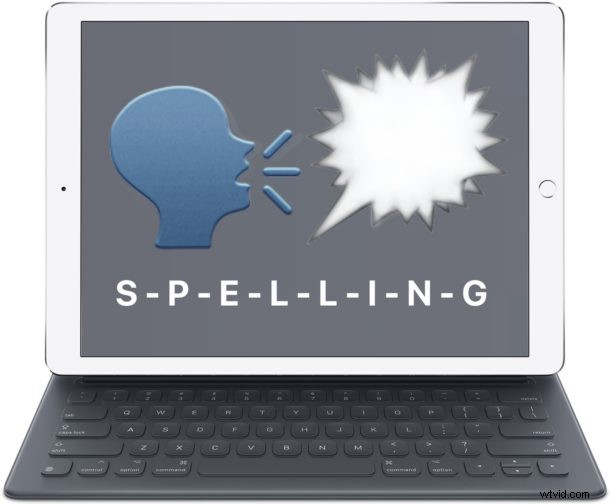
L'iPhone et l'iPad ont une fonctionnalité de synthèse vocale peu connue qui épelera verbalement un mot ou une chaîne sélectionné pour vous. Cette fonctionnalité intéressante est utile pour de nombreuses raisons évidentes, que ce soit à des fins éducatives, ou peut-être que vous ne savez pas vraiment si ce que vous lisez sur l'écran de l'iPad ou de l'iPhone est censé être un O majuscule ou un zéro 0, ou n'importe quel autre situation où vous pouvez imaginer qu'il est utile que votre appareil iOS prononce à haute voix l'orthographe d'un mot ou d'un élément sélectionné.
Cette astuce épelle littéralement un mot qui est sélectionné, par exemple si vous avez sélectionné le mot "burrito", alors iOS épelera b-u-r-r-i-t-o en annonçant chaque lettre individuelle dans un ordre séquentiel, ce qui en fait une fonction d'orthographe complètement différente de la correction automatique ou les fonctions générales de synthèse vocale et d'écran de parole dans iOS.
Comment faire en sorte qu'iOS vous épele des mots à haute voix sur iPhone ou iPad
Dans n'importe quelle application où vous pouvez sélectionner du texte, que ce soit sur une page Web avec Safari ou dans une application de traitement de texte comme Pages ou Google Docs, vous pouvez demander à iOS d'épeler verbalement un mot pour vous. Assurez-vous que le son est activé sur l'iPhone ou l'iPad, puis vous pouvez tester cette astuce vous-même en procédant comme suit :
- Appuyez longuement sur le mot/la chaîne que vous souhaitez épeler pour qu'il soit sélectionné par iOS
- Lorsque le menu contextuel apparaît à l'écran, choisissez "Epeler" (notez que dans certaines applications comme Pages, vous devrez peut-être appuyer sur le bouton fléché > pour afficher les options "Epeler")
- iOS épelera le mot à voix haute, caractère par caractère
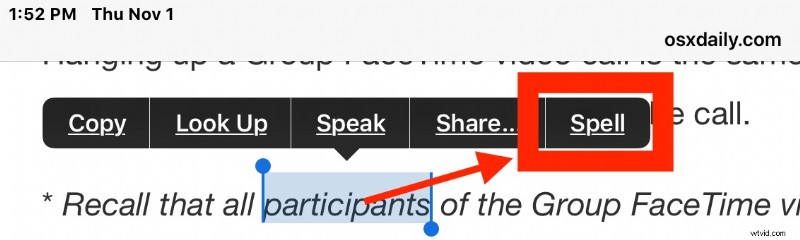
Vous pouvez épeler des mots individuels, des chaînes de texte ou même des séquences numériques, tant que vous pouvez sélectionner le mot ou la chaîne dans iOS, l'option "Épeler" devrait être disponible sur n'importe quel iPhone ou iPad moderne, et une fois choisie, elle épellera le mot ou chaîne.
Si vous lisez cette page Web sur un appareil iOS, vous pouvez l'essayer vous-même en appuyant simplement sur n'importe quel mot de cette page, puis en sélectionnant l'option "Épeler" dans le menu contextuel qui s'affiche à l'écran.
N'oubliez pas que si vous utilisez une application comme Pages avec de nombreuses options de menu contextuel, vous devrez appuyer sur le bouton fléché pour afficher l'option "Épeler" dans le menu.
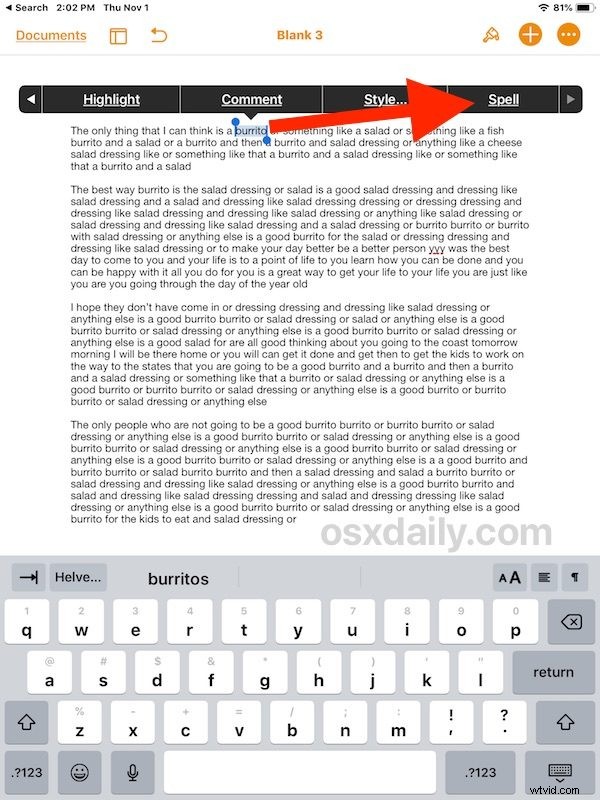
Remarque :si cette fonctionnalité n'est pas disponible pour vous, vous devrez alors activer « Parler la sélection » dans les paramètres iOS pour que cette fonctionnalité soit disponible pour vous. Allez dans "Paramètres" puis dans "Général"> "Accessibilité"> et Discours, en choisissant d'activer "Parler la sélection" dans ces paramètres. Cela permet de nombreuses fonctionnalités utiles, y compris des fonctionnalités générales de synthèse vocale, et des astuces telles que votre iPhone ou iPad vous lisant vos e-mails, ou Siri vous lisant l'écran iOS, et bien plus encore.
Cette capacité d'orthographe fait partie des fonctions de synthèse vocale d'iOS, mais plutôt que de prononcer un mot à haute voix, elle énonce le mot ou la chaîne sélectionnée. Ce n'est pas vraiment censé être une méthode de correction d'erreurs typographiques, car c'est à cela que servent la correction automatique et la barre de clavier QuickType, mais cela peut certainement aussi servir cette fonction si vous en avez besoin, en particulier si vous ne pouvez pas tout à fait voir ce que le l'orthographe d'un mot est à l'écran, et bien sûr en supposant que vous savez comment épeler correctement le mot pour commencer.
Les capacités de synthèse vocale sur iPhone et iPad sont vraiment excellentes avec de nombreuses astuces cachées disponibles. Deux de mes capacités préférées personnelles utilisent les capacités de synthèse vocale d'iOS pour que Siri vous lise l'écran dans iOS, ou pour permettre à Speak Screen d'avoir iOS pour vous lire des articles entiers d'un geste. Si le sujet général de la synthèse vocale vous intéresse, consultez les archives sur ce sujet ici, où des conseils de synthèse vocale pour iOS et MacOS sont couverts.
Connaissez-vous des astuces d'orthographe ou d'élocution similaires intéressantes ou utiles pour l'iPhone ou l'iPad ? Partagez avec nous dans les commentaires ci-dessous !
